Manapság számos kép-és videómegosztó webhelyünk van, de néhány évvel ezelőtt csak egy volt – a Pinterest. A Pinterest korábban a legjobb és vezető webhely volt a képek és videók megosztására.
A verseny fokozódása miatt azonban a Pinterest nehezen tud túlélni az interneten. Félreértés ne essék, a Pinterest továbbra is nagyon népszerű, de az Instagram immár uralja a fotó-és videómegosztó rovatot. Ha most csatlakozott a Pinteresthez, valószínűleg nem tudja, hogyan kezelje a pineket a Pinteresten.
Az is nehézségekbe ütközhet, hogy hogyan törölheti a pineket a Pinteresten. Bár egyszerű virtuális táblákat létrehozni a Pinteresten, és a képeket rögzíteni, vagy bármilyen más táblát követni, nem olyan egyszerű törölni egy adott PIN-kódot.
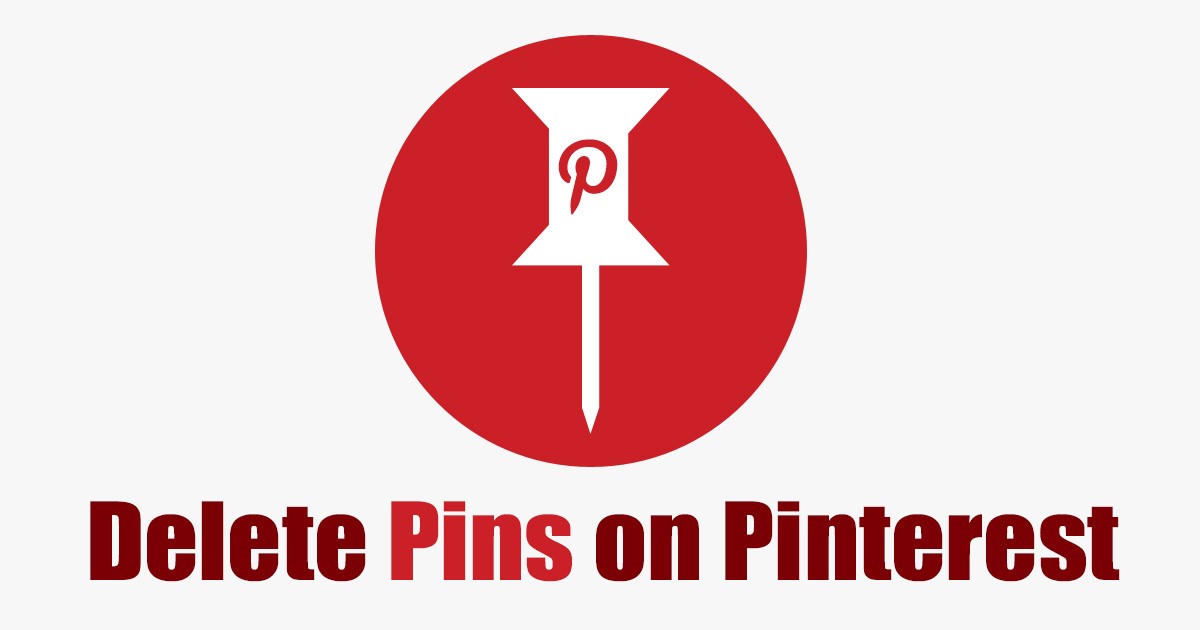
A pinek törlése a Pinteresten
Ezért ez a cikk bemutatja, hogyan törölhet egy Pinterest-elemet és több tömegesen. Nézzük meg, hogyan lehet egyszerű lépésben törölni a pineket a Pinteresten.
1. Pinek törlése a Pinterest Desktopon
Ha a Pinterest asztali verzióját használja a pinek kezelésére, a következőképpen törölheti a pineket az asztali Pinterestről.
1. Először nyissa meg kedvenc webböngészőjét, és keresse fel a Pinterest.com webhelyet.
2. Ezután jelentkezzen be Pinterest-fiókjába. Ha végzett, kattintson a jobb felső sarokban található Profilképre.
3. A Profiloldalon válassza ki azt a táblát, amelyre a törölni kívánt PIN-kódot menti.
4. Most kattintson a törölni kívánt PIN-kódra. Ezután kattintson a Pin mellettihárom pontra.
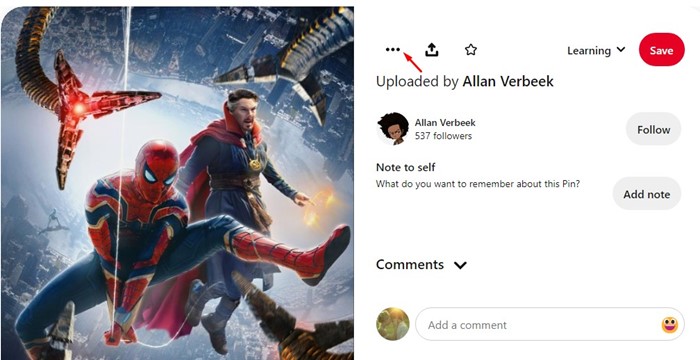
5. Ezután válassza a „PIN szerkesztése” lehetőséget a megjelenő lehetőségek listájából.
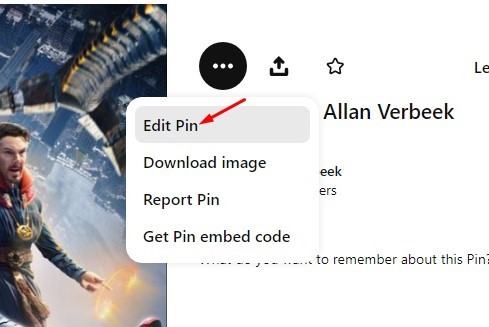
6. A PIN-kód szerkesztése képernyőn kattintson a bal alsó sarokban található Törlés gombra.
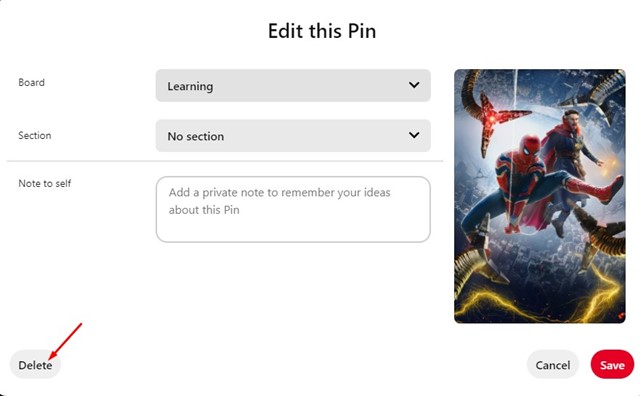
Ennyi! Így törölheti a Pins on Pinterest asztali számítógépen.
2. Pinek tömeges törlése a Pinteresten
Ha több pint szeretne törölni egy adott tábláról, akkor inkább ezeket a lépéseket kell követnie. Így törölheti tömegesen a pineket a Pinteresten.
1. Először nyissa meg kedvenc webböngészőjét, és keresse fel a Pinterest.com webhelyet.
2. Ezután jelentkezzen be Pinterest-fiókjába. Ha elkészült, kattintson a jobb felső sarokban található Profilképre.
3. A Profiloldalon válassza ki azt a táblát, amelyre a törölni kívánt pinek mentésre kerülnek.
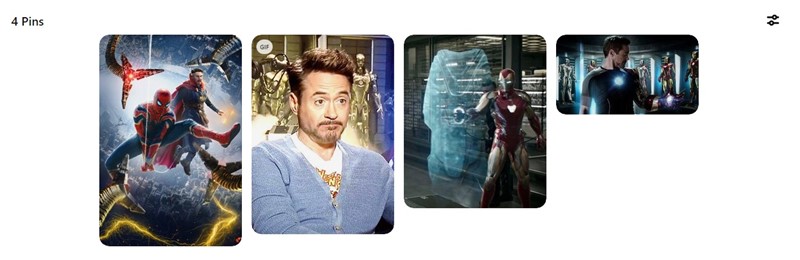
4. A Pinterest Board képernyőjén kattintson a Rendezés gombra.
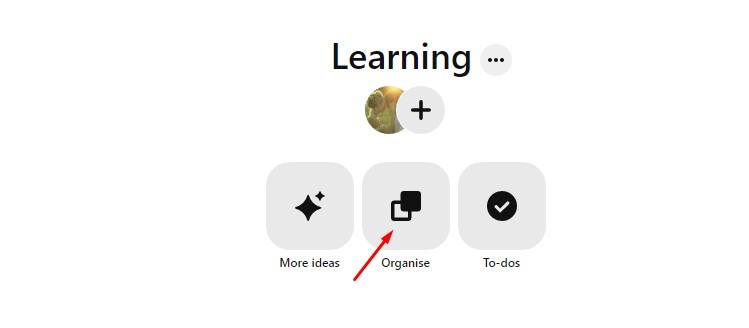
5. Ezután válassza ki a törölni kívánt pineket, és kattintson a Kuka ikonra.
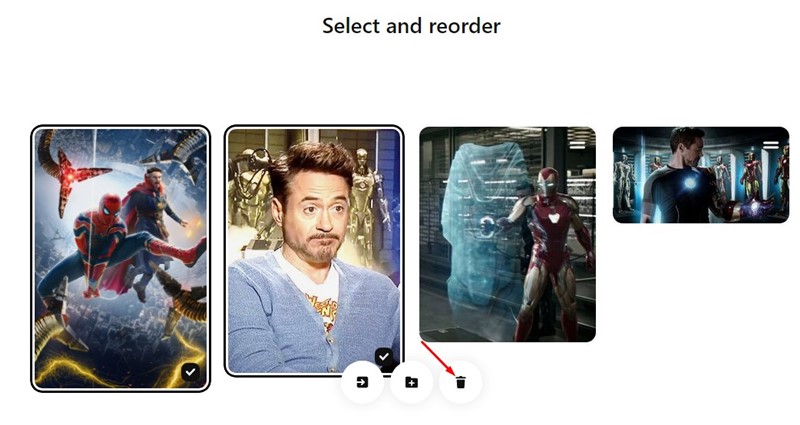
6. A Delete this Pins promptban kattintson a Törlés gombra.
Ennyi! Így törölhet több pint az asztali Pinteresten.
3. Pinek törlése a Pinterest Mobile-on
A Pinterest Android-és iOS-alkalmazással azokat a pineket is törölheti, amelyeket nem szeretne megtartani. Így törölheti a pineket Pinterest mobilon
Megjegyzés: Android okostelefont használtunk a lépések bemutatásához. A lépések ugyanazok az iPhone készülékeknél is. Íme, mit kell tennie.
1. Nyissa meg a Pinterest mobilalkalmazást Android vagy iOS rendszerén.
2. Ezután koppintson a jobb alsó sarokban található profilképre az összes Pinterest-tábla megnyitásához.
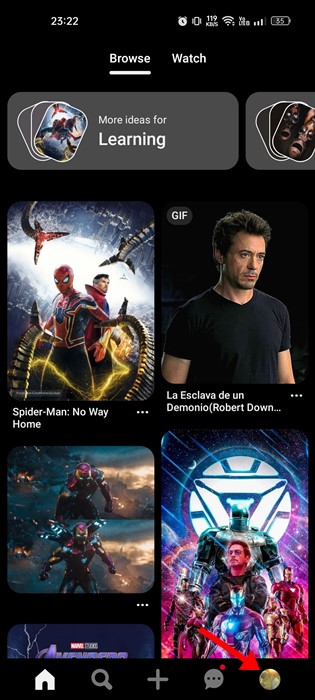
3. Válassza ki a táblát, és nyissa meg a törölni kívánt PIN-kódot. A jobb felső sarokban koppintson a három pontra.
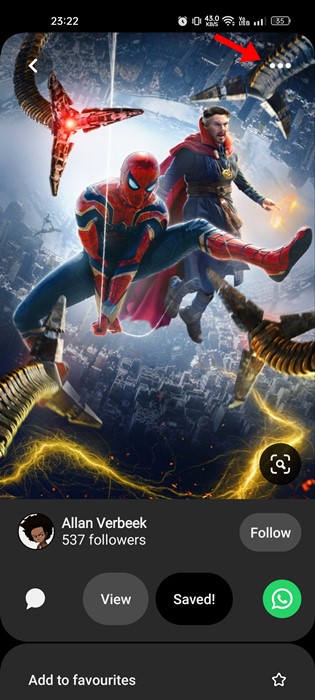
4. A felugró lehetőségek listájából válassza a „PIN szerkesztése”
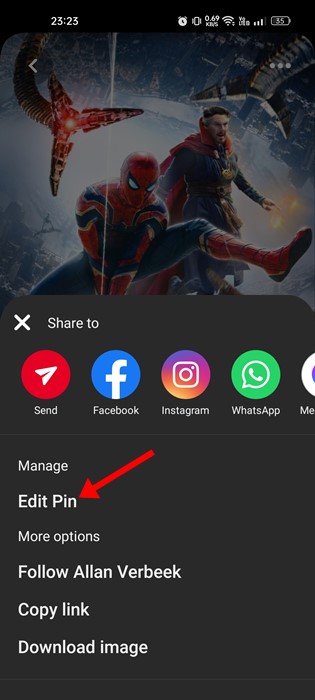
5. A PIN-kód szerkesztése képernyőn érintse meg a A PIN-kód törlése lehetőséget.
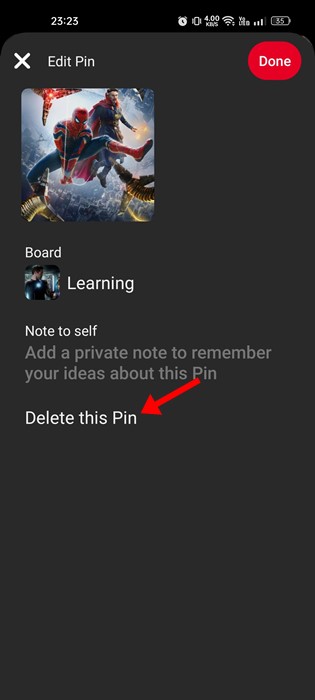
6. A megerősítő üzenetben érintse meg a Törlés gombot.
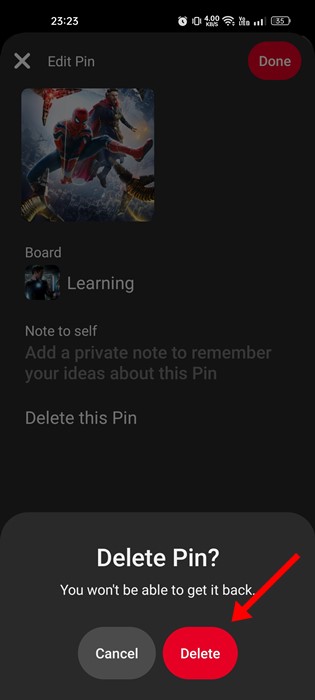
7. Ha tömegesen szeretné törölni a pineket, válassza a Rendezés lehetőséget a fórumon.
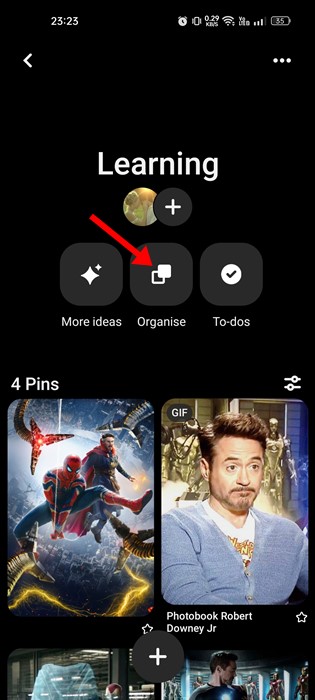
8. Ezután válassza ki a törölni kívánt pineket, és koppintson a kuka ikonra alul.
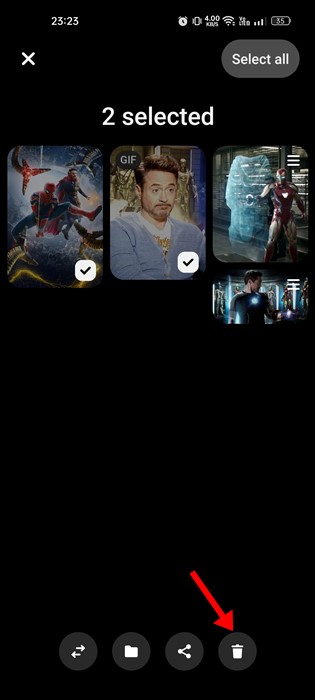
9. A megerősítő párbeszédpanelen érintse meg ismét a Törlés gombot.
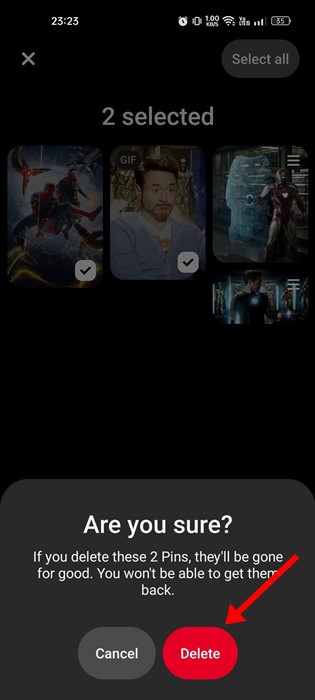
Ennyi! Ilyen egyszerű a Pinek törlése a Pinteresten mobilon.
Más módszerek a pinek kezelésére a Pinteresten?
A pinek kezeléséhez Pinterest-fiókjában, létrehozhat Pinterest táblákat. A Pinterest Board olyan, mint egy könyvjelzőmappa, ahová elmentheti kedvenc pinjeit.
Könnyen rögzítheti kedvenc GIF-jeit, képeit vagy videóit a platformon, és különböző táblákba sorolhatja őket. A Pinterest tábla létrehozása egyszerű, és már megosztottunk róla egy részletes útmutatót.
Tehát a lépések megismeréséhez kövesse a Hogyan készítsünk Pinterest táblát című útmutatónkat.
Tehát ez az útmutató arról szól, hogyan törölheti a Pins on Pinterest asztali és mobil eszközön. Ha további segítségre van szüksége a pinek kezeléséhez a Pinteresten, tudassa velünk a megjegyzésekben. Továbbá, ha a cikk segített, feltétlenül oszd meg barátaiddal is.

